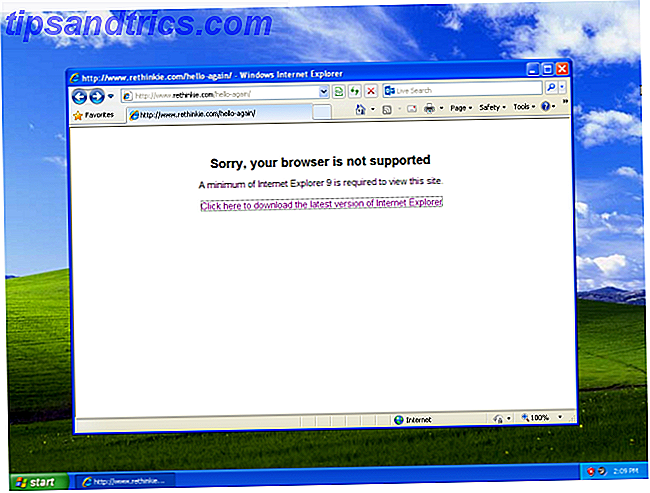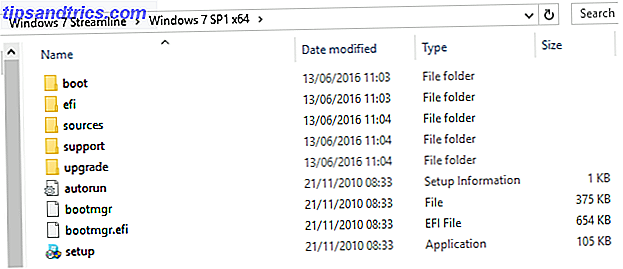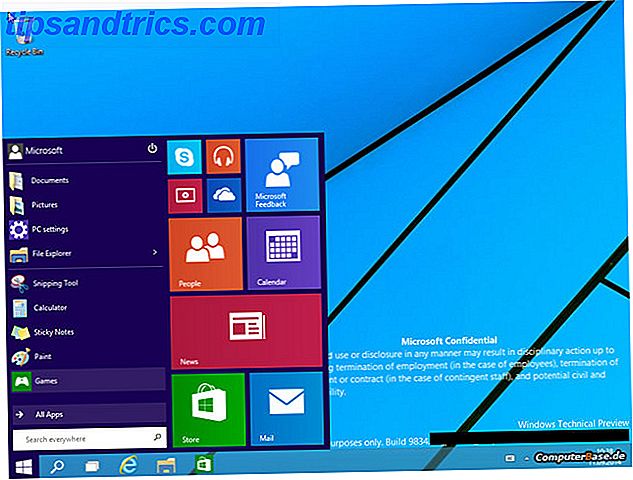Kodi ist ein äußerst populäres Open-Source-Heimkino-PC (HTPC) -Mediencenter. Es ist als App für viele Betriebssysteme und Geräte sowie als eigenständiges Betriebssystem verfügbar. Bemerkenswert ist, dass der Raspberry Pi eine Reihe von eigenständigen Kodi-Betriebssystemen bietet.
Obwohl es auf Linux als Anwendung verfügbar ist, ist Kodibuntu eine großartige Möglichkeit, ein Linux-basiertes Kodi Media Center zu erstellen. Erfahren Sie, wie Sie mit Kodibuntu jeden beliebigen Linux-PC in einen HTPC verwandeln 9 Super-Linux-Mediencenter-Distros für Ihren HTPC 9 Super-Linux-Mediencenter Distros für Ihre HTPC-Linux-Distributionen bieten eine flexible und vielseitige Lösung zum Erstellen eines fantastischen HTPCs als Windows. Möchten Sie einen HTPC erstellen? Es gibt eine Reihe von fantastischen Linux Media Center Distributionen. Weiterlesen !
Treffen Sie Kodibuntu für Linux HTPCs
Kodi entstand als Xbox Media Center oder XBMC. Es entwickelte sich jedoch zu dem, was heute Kodi ist. Das utilitaristische Open-Source Media Center spielt so ziemlich jede Audio- und Videodatei, die Sie darauf werfen.
Darüber hinaus werden Kodi-Add-ons als Apps verwendet, die denen von Streaming-Geräten wie Roku ähneln. Zum Beispiel das Plex für Kodi Plex für Kodi: Was ist das und warum brauche ich es? Plex für Kodi: Was ist das und warum brauche ich es? Wusstest du, dass es für Kodi ein offizielles Plex-Addon gibt? In vielerlei Hinsicht bietet es das Beste aus beiden Welten, also hier ist alles, was Sie brauchen, um zu beginnen. Read More bietet Zugang zu Ihrer Mediaserver-Bibliothek von Plex, während das Funimation Now-Addon Ihnen ermöglicht, Funimation von Kodi zu streamen. Darüber hinaus bietet das robuste Kodi Media Center zahlreiche Optionen für den Zugriff auf vernetzte Mediendateien.
Als Kodi-basierte Linux-Distribution ist Kodibuntu eine Fusion von Kodi und Lubuntu, einem leichten Ubuntu-Derivat. Doch Kodibuntu unterscheidet sich von OpenELEC, LibreELEC und OSMC dadurch, dass es eine vollständige Linux-Distribution mit einer Desktop-Umgebung ist. Während der Schwerpunkt auf der Verwendung von Medienzentren liegt, profitieren Sie von der Möglichkeit, auf Systemdateien zuzugreifen und diese zu bearbeiten.
Daher ist es umfassender als die meisten Kodi-Betriebssysteme. Wenn Sie Ubuntu verwendet haben, sollte Kodibuntu eine vertraute Erfahrung bieten. Erfahren Sie mehr über Kodi mit unserem vollständigen AZ von Kodi-Führer Das AZ von Kodi: Alles, was Sie wissen müssen Die AZ von Kodi: Alles, was Sie wissen müssen Ob Sie ein Kodi-Neuling sind, wenn Sie in die App wechseln, oder ein Kodi-Veteran Wenn du dein Wissen auffrischst, solltest du unser AZ von Kodi nutzen können. Weiterlesen !
Download: Kodibuntu
Wie man Linux mit Kodibuntu in einen HTPC verwandelt
Nach dem Herunterladen müssen Sie Ihr Kodibuntu ISO auf einem Speichermedium wie einem USB-Laufwerk, einer CD oder DVD einhängen. Dies erfordert Software, die in der Lage ist, eine Live-CD zu erstellen. Unter Linux ist diese Funktionalität mit Disk Image Writer integriert. Alternativ können Sie Etcher verwenden, der für Linux, Windows und Mac OS verfügbar ist.
Führen Sie Ihr bevorzugtes Brennprogramm mit Ihrem ISO-Kodibuntu-Programm aus. Wählen Sie zuerst die Bilddatei, Ihren Kodibuntu ISO. Wählen Sie dann Ihr Speichermedium. Während ich ein Flash-Laufwerk verwendet habe, können Sie stattdessen eine leere DVD, CD oder SD-Karte auswählen. Sie können Kodibuntu auch in einer virtuellen Maschine (VM) ausprobieren. Flash die ISO zu Ihrem bevorzugten Medium. Wenn der Brennvorgang abgeschlossen ist, können Sie Ihre Kodibuntu Live-CD verwenden.
Legen Sie die Kodibuntu Live CD in Ihren PC ein. Wie Sie vorgehen, hängt davon ab, welches Bootmedium Sie verwenden. Um Kodibuntu zu laden, müssen Sie möglicherweise die Startreihenfolge Ihres Computers ändern, um von einer Live-CD statt von Ihrer Festplatte zu booten.

Sie haben einige Optionen mit Kodibuntu. Wie die meisten Live-CDs bietet Kodibuntu die Möglichkeit, es auszuprobieren und rein vom Installationsmedium zu starten, oder das Kodi OS auf einer Festplatte zu installieren. Sie finden Optionen, um Kodibuntu ohne Installation zu testen, Kodibuntu zu installieren, mit einer festen DPI zu installieren, die Disk auf Defekte zu überprüfen, von der ersten Festplatte zu booten, sowie Hilfe und erweiterte Optionen.
Nachdem Sie Ihren Installationstyp ausgewählt haben, wählen Sie Ihre Sprache. Klicken Sie auf Weiter .
Jetzt sehen Sie einen Abschnitt, der die Systemanforderungen zeigt. Diese sind:
- Mindestens 5, 2 GB Festplattenspeicher
- An eine Stromquelle angeschlossen
- Internetverbindung
Optional können Sie Kontrollkästchen aktivieren, um während der Installation Updates herunterzuladen und Software von Drittanbietern zu installieren. Ich schlage vor, beide auszuwählen.
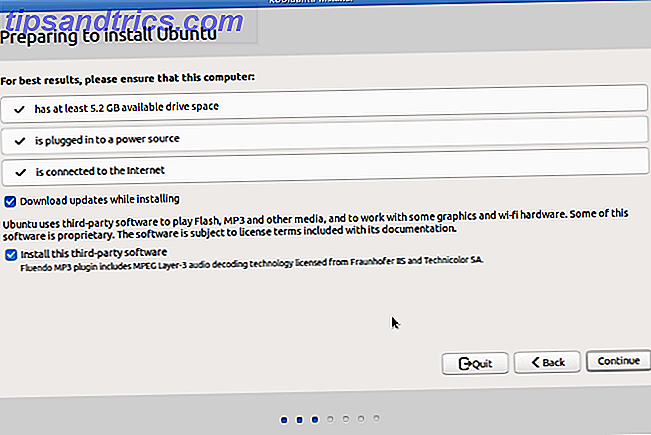
Auf dem nächsten Bildschirm können Sie die Festplatte löschen und Ubuntu installieren. Außerdem möchten Sie in diesem Stadium möglicherweise das Logical Volume Management (LVM) verwenden und die neue Ubuntu-Installation aus Sicherheitsgründen verschlüsseln. Wählen Sie Ihre Optionen und klicken Sie auf Jetzt installieren .
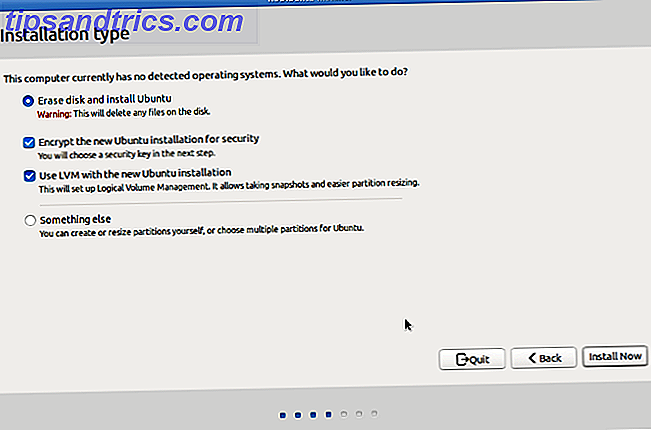
Wenn Sie sich für die Verschlüsselung entschieden haben, wählen Sie jetzt einen Sicherheitsschlüssel aus. Darüber hinaus können Sie leeren Speicherplatz für zusätzliche Sicherheit überschreiben.
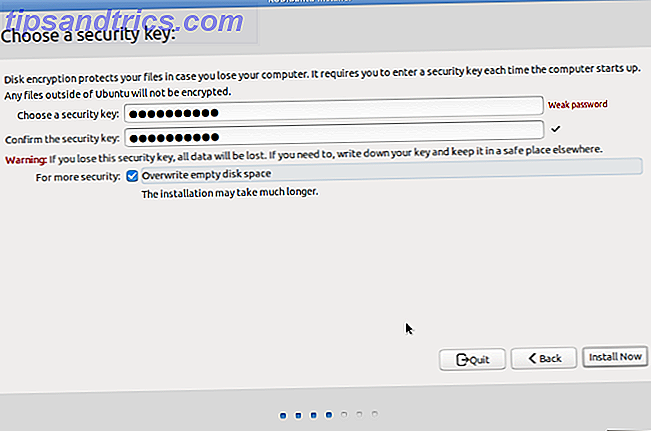
Wählen Sie dann Ihr Regions- und Tastaturlayout.
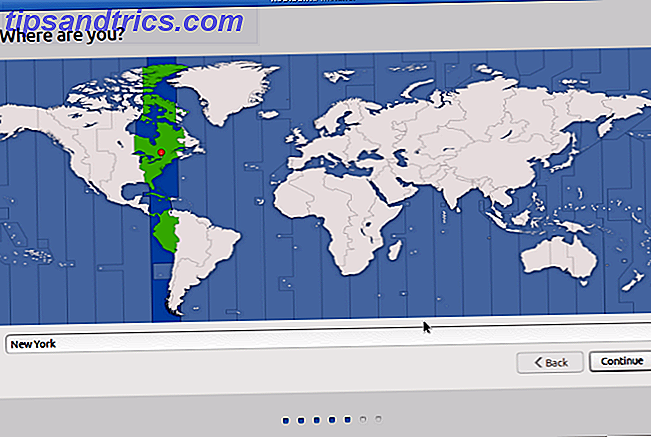
Danach geben Sie einen Namen für sich, Ihren Computer, einen Benutzernamen und ein Passwort ein. Hier können Sie Optionen auswählen, um sich automatisch anzumelden oder ein Passwort für die Anmeldung zu verlangen. Darüber hinaus können Sie Ihren Home-Ordner bei Bedarf verschlüsseln.
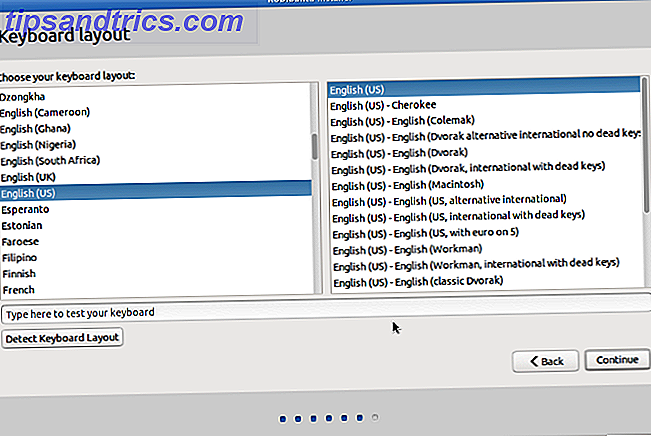
Nach Abschluss der Installation müssen Sie neu starten, um Kodibuntu zu laden.
Kodibuntu nach der Installation einrichten
Wenn Kodibuntu installiert ist, können Sie Kodi, den Lubuntu-Desktop und mehr verwenden.
So greifen Sie auf den Desktop-Modus auf Kodibuntu zu
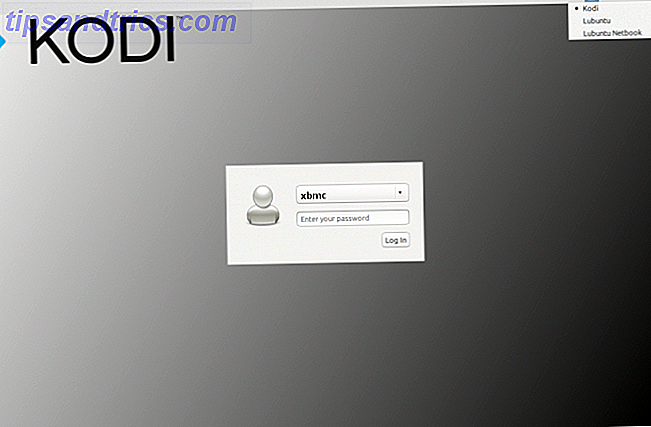
Um auf den Desktop-Modus von Kodibuntu zuzugreifen, beenden Sie zuerst Kodi. Wählen Sie dann die Option Lubuntu und geben Sie einen Benutzernamen und ein Passwort ein. Standardmäßig ist der Benutzername xbmc und es gibt kein Passwort. Sie können jedoch Ihren eigenen Benutzernamen und Ihr Passwort erstellen.
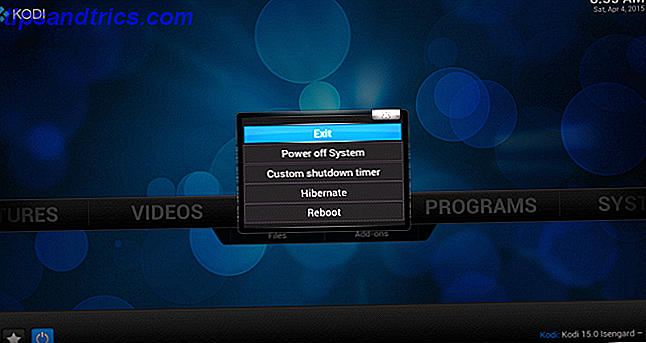
Sie können sich wieder bei Kodi anmelden, indem Sie das Dropdown-Menü in der oberen rechten Ecke des Anmeldebildschirms auswählen. Von dort können Sie Kodi, Lubuntu oder Lubuntu Netbook auswählen. Da Lubuntu ein leichtgewichtiges Linux-Betriebssystem ist, ist es ideal für alles von leistungsstarken Rigs bis zu Atom-betriebenen Netbooks. 5 Leichte Linux-Verteiler Ideal für einen Intel Atom Prozessor PC 5 Leichte Linux-Verteiler Ideal für einen Intel Atom Prozessor PC Lassen Sie Ihr Atom nicht mit Strom versorgen Netbook oder Low-Spec-Laptop sammeln Staub in einem Schrank - installieren Sie eine leichte Linux-Distribution und genießen Sie das mobile Computing noch einmal! Weiterlesen .
Standardmäßig enthält der Desktop-Modus in Kodibuntu mehrere Apps wie Chromium. Da Kodibuntu ein vollwertiges Linux-Betriebssystem enthält, können Sie jede kompatible Software installieren. Dies macht Kodibuntu viel nützlicher als ein einfaches Kodi OS.
Hands-On mit Kodibuntu
Nach der Installation von Kodibuntu habe ich einige Mediendateien und Add-Ons getestet. Mit meinem größten H264 1080p Blu-Ray-Rip auf Kodibuntis Kodi Media Center spielte mein Rig die Datei einwandfrei. Als nächstes habe ich Plex für Kodi und Funimation Now installiert. Beide Add-Ons liefen wunderbar.
Das Surfen im Web und das Verwenden von Apps im Desktop-Modus war ziemlich reaktionsschnell, obwohl dies von der Hardware Ihres PCs abhängt. Dennoch sind Kodi und Lubuntu nicht besonders systemintensiv, weshalb auch schwächere PCs gut laufen sollten.
Obwohl Kodibuntu auf Ubuntu 14.04 basiert, können Sie auf Kodi v17.0 upgraden und Kodibuntu auf Kodi v17.0 aktualisieren, indem Sie Folgendes ausführen:
sudo apt-get update sudo apt-get dist-upgrade Danach haben Sie die aktuellste Version von Kodi.
Kodibuntu Tipps nach der Installation
Sobald Sie Kodibuntu installiert haben, können Sie damit beginnen. Kodi ist ein robustes Open-Source-Medienzentrum. Im Mittelpunkt seiner Funktion steht die Medienwiedergabe aus einer Vielzahl von Quellen.
Kodi kümmert sich nämlich um lokale Medienwiedergabe, vernetzte Medien aus Quellen wie NAS-Geräten (Network Attached Storage) und Samba-Freigaben sowie Add-Ons. Mit Add-ons wie dem BBC iPlayer und Pluto TV können Sie Live-TV mit Kodi ansehen.
Kodibuntu Medienwiedergabeoptionen:
- Lokale medien
- Vernetzte Medien
- Kodi-Add-Ons
Wer sollte Kodibuntu verwenden?
Da Kodibuntu sowohl Kodi als auch Lubuntu umfasst, ist es eines der einfachsten Mittel, um mit einer Linux-Distribution und einem Kodi Media Center zu beginnen. Dennoch gibt es ein paar Alternativen. GeeXboX, OpenELEC und LibreELEC sind eigenständige Kodi-Betriebssysteme. Dann gibt es Optionen wie Mythbuntu, basierend auf MythTV, und LinHES oder Linux Home Entertainment System. Alternativ können Sie fast jedes Linux-Betriebssystem installieren und Kodi als Anwendung installieren.
Kodibuntu bietet jedoch ein Desktop-Betriebssystem und ein Media Center in einem Paket. Letztendlich ist Kodibuntu eine solide Wahl für ein schnelles Kodi Media Center und einen leichten Linux Desktop. Mit wenigen Klicks verfügen Sie über ein umfassendes Media Center und einen Desktop.
Kodibuntu ist ideal für HTPC-Enthusiasten.
Sollten Sie zu Kodibuntu wechseln?
Wenn Sie einen Heimkino-PC bauen, sollten Sie erwägen, zu Kodibuntu zu wechseln. Obwohl Kodi für praktisch jede Linux-Distribution verfügbar ist, ist dies eine schnelle Möglichkeit, mit Kodi zu beginnen und gleichzeitig eine Desktop-Umgebung für die traditionelle PC-Nutzung zu erhalten.
Die beste Verwendung für Kodibuntu ist wahrscheinlich ein tragbarer HTPC. Da Kodibuntu eine minimale ISO von etwas mehr als 800 MB bietet, ist es für die Installation auf einem kleinen Flash-Laufwerk geeignet. Dann können Sie auf jedem PC mit Ihrer Live-CD in Kodi oder Lubuntu booten. Sie können lokale Mediendateien, Netzwerkmedien und alle installierten Add-ons abspielen.
Auch wenn Sie Ihren Heimkino-PC nicht mit einer neuen Kopie von Kodibuntu überholen möchten, sollten Sie eine Live-CD für eine portable HTPC-Option erstellen. Wenn Sie gerade mit Kodi beginnen, lesen Sie diese wichtigen Kodi-Tipps für neue Benutzer. 7 Wichtige Kodi-Tipps für neue Benutzer 7 Wichtige Kodi-Tipps für neue Benutzer Wenn Sie gerade erst auf Ihrer Kodi-Reise beginnen und keine haben Hinweis, wo Sie anfangen sollten, wir sind hier, um mit diesen wichtigen Kodi-Tipps für Neulinge zu helfen. Weiterlesen .
Abschließende Überlegungen zu Kodibuntu für Linux HTPCs
Insgesamt ist Kodibuntu eine funktionale Kodi HTPC-Distribution, die die Kraft einer vollwertigen Linux-Distribution unter sich ausübt. Obwohl es nicht mehr läuft, können Sie immer noch auf die neueste Version der Distribution upgraden. In Anbetracht dessen ist Kodibuntu wohl die beste Methode, um einen HTPC, der sowohl Heimkino- als auch Computerteile gleichermaßen ist, zusammenzubringen.
Sobald Sie Kodibuntu installiert haben, lernen Sie, wie man Kodi einrichtet und verwendet. Wie man Kodi einrichtet und verwendet: Für Anfänger Wie man Kodi einrichtet und verwendet: Für Anfänger Sie haben wahrscheinlich schon Leute gehört, die über Kodi sprechen, aber was ist es? Und wie fängst du damit an? Hier erfahren Sie, wie Sie Kodi einrichten und verwenden. Weiterlesen !